Cómo se cambia el brillo de pantalla de mi móvil - Android o iOS

En estos tiempos de avances tecnológicos y digitales la gran mayoría de personas vivimos ocupados en el día a día viviendo nuestras vidas lo mejor posible, y para nadie es un secreto que nos pasamos el día con nuestro teléfono celular en la mano ya sea por cuestiones personales, trabajo o simplemente en asuntos de índole social.
Lo cierto es que dedicamos horas y horas manipulando nuestro dispositivo hasta el punto de que en ocasiones cometemos errores al cambiar o alterar una configuración accidentalmente como el DPI de nuestro dispositivo, es por eso que traemos información que nos ayudará a resolver este tipo de problemas. Este articulo está centrado en lo que se refiere al control de brillo de nuestro dispositivo y que podemos hacer si por accidente lo alteramos, cambiamos o incluso eliminamos de la barra de estados.
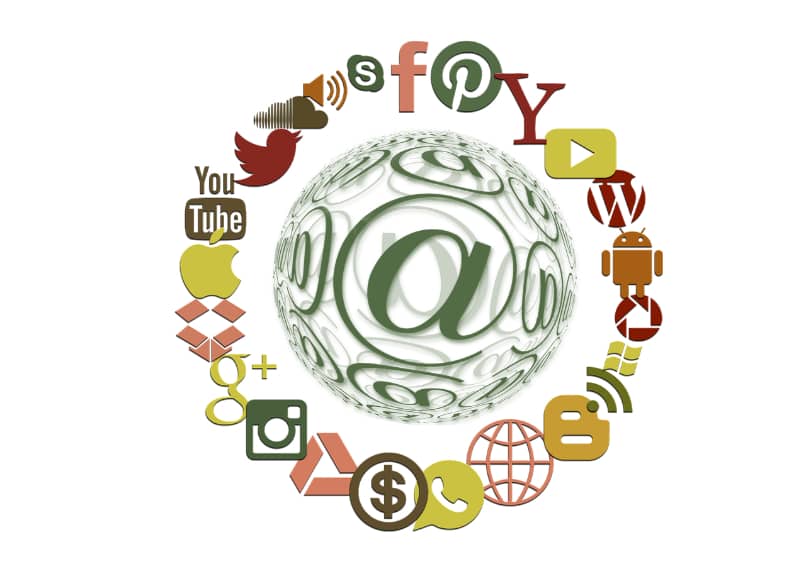
Quité la barra de brillo de mi celular por error, ¿cómo volverla a poner?
Si el caso es que al momento de manipular tu equipo, en un mal movimiento, de forma accidental, eliminaste la barra de brillo del equipo celular, ¡Deja ya de preocuparte! con estos sencillos pasos podrás activarla nuevamente. Lo primero que debemos hacer es abrir el panel de accesos rápidos en nuestro equipo celular deslizando el dedo hacia abajo desde la parte superior de la pantalla muy suavemente para descubrir las opciones disponibles.
Luego, pulsamos sobre los tres puntos de la parte superior derecha (en algunos casos en lugar de los tres puntos aparece un engranaje que indica configuración); completado este paso, navegamos por el menú hasta encontrar y hacer clic en diseño de panel rápido, buscamos la opción ‘mostrar multimedia’ y disponibles luego la activamos. Así de fácil tendrás la barra de brillo disponible. Otra opción en algunos teléfonos celulares es ‘restaurar los valores de fábrica’.

Para llevar a cabo este procedimiento, solo debemos desbloquear el teléfono, ingresar en el menú de ajustes, hacer clic en ‘ajustes adicionales’ para luego ingresar en copia de seguridad y restablecimiento, de esta forma podremos recuperar lo forma inicial de la barra de tareas y panel rápido. Es importante tener en cuenta que esta opción puede alterar muchas de las configuraciones que hemos personalizado desde el momento en que adquirimos el equipo.
¿Cómo se puede cambiar el lugar de la barra de brillo?
Uno de los principales intereses de los que disponemos de un equipo móvil es la personalización del mismo, ya sea de manera externa o interna. En los casos en que deseamos cambiar algo en el sistema de nuestro equipo celular, por lo general es un poco complicado ya que requiere de los permisos de administrador ubicados en la parte superior derecha de la pantalla luego de desplegar el menú de accesos directos, una vez dentro del menú debemos entrar a la opción ‘diseño de panel rápido’ y dentro de esta opción, seleccionar mostrar brillo arriba, de esta forma dispondremos de la barra a penas despleguemos el panel.
¿Que apps existen para cambiar el brillo de mi móvil?
Cuando de personalizar tu dispositivo electrónico se trata, existe una gran variedad de aplicaciones que permiten modificar casi cualquier parámetro de la interfaz de tu teléfono celular, ya sea para mejorar la visibilidad en un juego o para el mejor funcionamiento de otra aplicación, lo importante aquí es que si ansiamos un control automático de brillo en nuestro equipo móvil que pueda ser adaptado a las necesidades propias, este se puede crear. Algunas de estas aplicaciones son: Velis Auto Brightness, Twilight y IntelliScreen entre otras. Por ejemplo: ‘Velis Auto Brightness’ permite casi un control total del brillo de la pantalla.

Otra aplicación interesante es ‘Yet Another AutoBrightness’ y de esta no hay mucho que decir ya que su nombre lo dice todo y es una aplicación incluso más sencilla que la anterior. ‘Configurable Brightness Preset’ se trata más de un Widget que da acceso a distintos grados de brillo. También existen estas Lux Lite, Screen Adjuster Free, Screen Filter y muchas otras, cada una con su atractivo ajustado a lo que queremos hacer y la mayoría disponible en Play Store.
Control del Volumen & Brillo
Muchas de las aplicaciones descritas en la sección anterior tales como ‘Lux Lite’ permiten controlar tanto el volumen como el brillo para cada una de nuestras notificaciones, sin embargo dejaremos el nombre de algunas aplicaciones que nos pueden ayudar a controlar no solo el volumen y brillo de nuestro dispositivo, sino casi cualquier parámetro de interés. La primera que mencionaremos es Velis que sustituye la herramienta establecida de brillo automático de Android.
Otra aplicación que nos dará pleno control sobre los parámetros de nuestro móvil es CF.Lumen que modifica completamente los valores gamma de todos los elementos de la pantalla. Todas estas aplicaciones disponibles en Play Store. ‘App Volumen y Control’ la cual se centra en personalizar el volumen de cada aplicación de tal manera que si estamos conversando por alguna red social, a medida que llegan las notificaciones, estas no suenen con el volumen predeterminado si no que por ejemplo podrían quedar completamente mudas.
Super Status Bar - Gestos, notificaciones y más
Dado que estamos acostumbrados a interactuar con otras personas haciendo uso de dispositivos electrónicos, reconocemos el valor de la barra de estados y notificaciones ya que esta es el centro de información inmediato del que disponemos en el móvil por medio del cual se nos anuncia las actualizaciones pendientes, correos entrantes, mensajes no leídos, llamadas perdidas entre algunos tipos de avisos. Pese a lo primordial que es, las opciones de personalización son muy pocas o nulas por lo que no es mucho lo que podemos hacer para ajustarla a nuestras necesidades.
Súper Status Bar es un poderoso instrumento del que disponen los dispositivos Android que permite y facilita personalizar la barra de estados con múltiples opciones entre las que se encuentran los gestos, indicadores, control deslizante principal, texto de notificación, barra de batería y algunos extras. Así mismo, de cada una de estas opciones se desprenden otros menús de selección que nos da la oportunidad de editar cada detalle por muy pequeño que sea, de la barra.
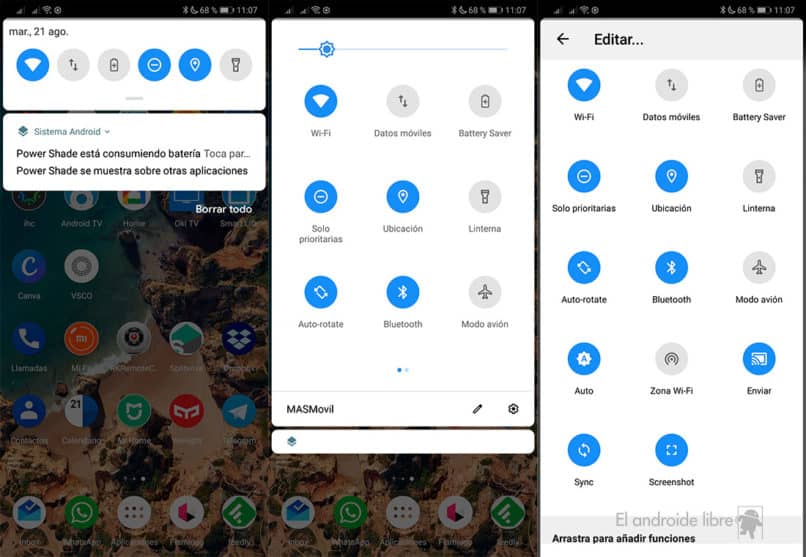
Permite por ejemplo cambiar tamaño y color de textos, adicionar controles táctiles al volumen, agregar animaciones, personalizar los gestos y muchos otros cambios con la finalidad de dar un toque personal a tu equipo móvil. A toda esta maravilla de opciones se suman lo fácil de utilizar que es, ya que basta con solo tocar el botón de la pantalla principal para activar o desactivar logrando así que podamos hacer todas las modificaciones que queramos con tan solo presionar un botón. Es si lugar a dudas una aplicación con una elegante interfaz que ofrece un excelente servicio completamente gratuito.